前回はLineageOSを導入したMi5sのボタンを入れ替えたことを紹介しました。
これでだいぶ使いやすくなりましたが、もう一つ欠けているのがルート化です。
前身のCyanogenModではルート化は設定メニューから簡単に行うことができたのですが、LineageOSでは追加ファイルを導入する必要があります。
今回使用しているMi5s(64GBモデル・ゴールド)は海外通販サイトGearBestから提供していただきました。
このXiaomi Mi5sは既に販売終了となっています。
Xiaomi Miシリーズの最新機種はXiaomi Mi9となります。今から購入する場合はMi9をお勧めします。
GearBestの購入にトライしようと思う方は下記ページを参照してみてください。

Xiaomi Mi9はクーポン対象となることが多いので購入する前にクーポン情報の確認を忘れないようにしましょう!

必要なファイル
LineageOSにはルート化をするためのアドオンが用意されています。
私はLineageOSインストールするときにこのファイルもダウンロードしておきました。

まだダウンロードしていない方はLineageOSのダウロードサイトからダウンロードしておきましょう。
ダウンロードするのはVersion 14.1用の「su (arm64)」です。
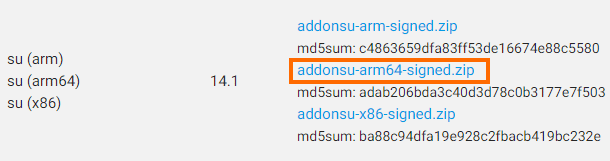
ダウンロードしたファイルはMi5sの内蔵ストレージにコピーしておきます。
ROOT化アドオンのインストール
インストールはTWRPで行いますので、TWRPでMi5sを起動します。TWRPで起動するためにはボリュームアップボタンを押しながら電源ONします。
TWRPで起動したらメインメニューでインストールを選択します。
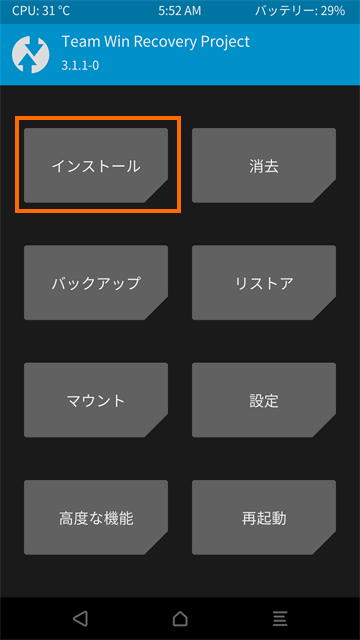
先ほどダウンロードしたファイルがあるフォルダに移動してダウンロードしたファイル(addonsu-arm64-signed.zip)を選択します。
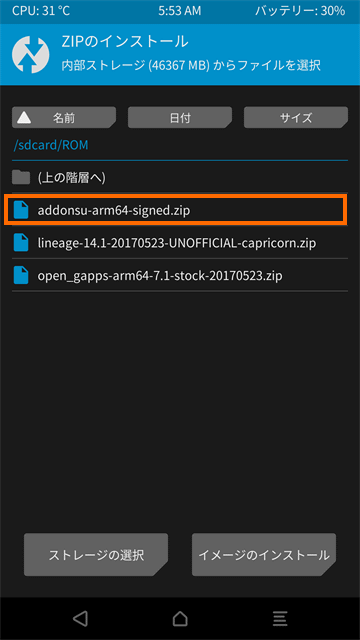
インストールするには画面下部のスライダーを右にスライドします。
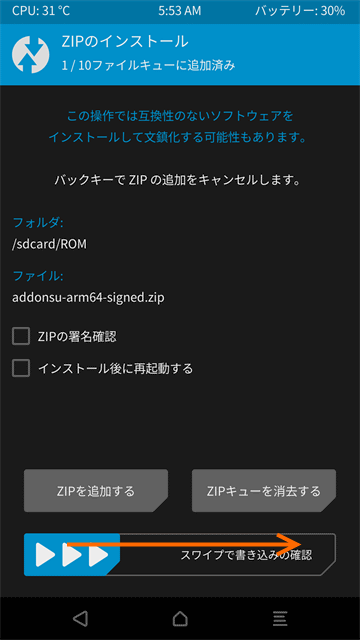
インストールが完了したら念のため「Cache/dalvikの消去」を選択しておきます。
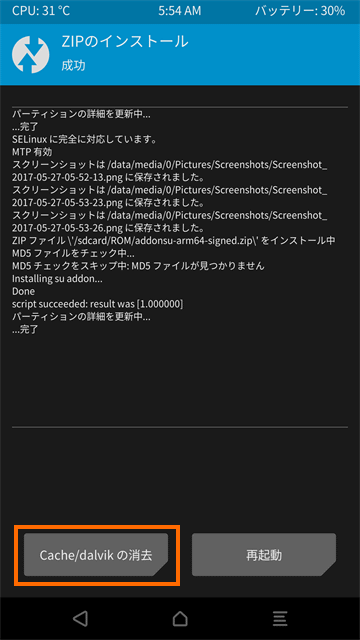
消去を実行するには画面下部のスライダーを右にスライドします。
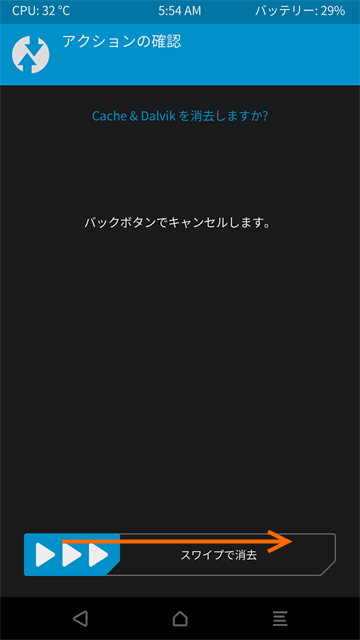
キャッシュの消去が完了したら再起動します。
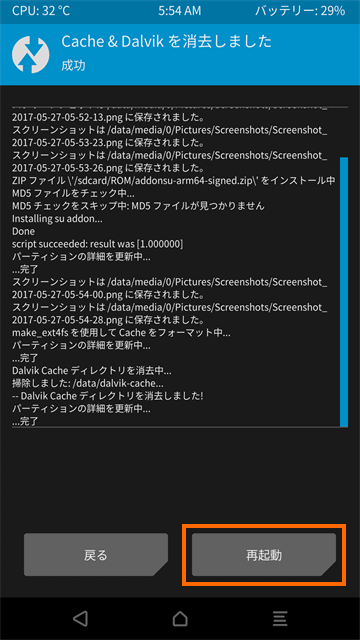
ルートアクセスの有効化
ROOT化アドオンをインストールしても、すぐにルート化はされません。
ROOT化アドオンをインストールするとLineageOSにルートアクセスを制御するためのメニューが追加されますので、このメニュー項目でルートアクセスを有効にする必要があります。
このメニューは開発者メニューにあるので、まずは開発者向けオプションをオンにする必要があります。
開発者向けオプションの有効化
開発者向けオプションを有効にするには「設定」→「端末情報」を選択します。そして端末情報が表示されたら「ビルド番号」を連打します。
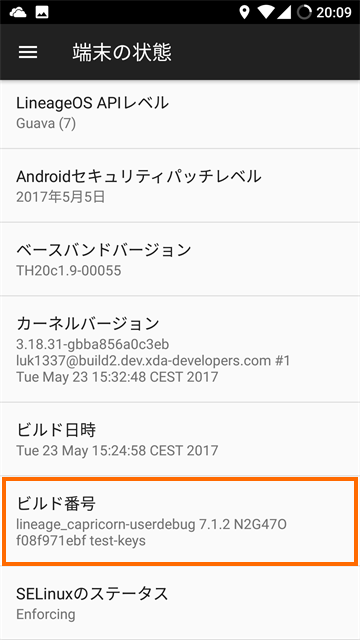
「ビルド番号」を7連打ほどすると「開発者向けオプションが有効になりました」と表示されるはずです。
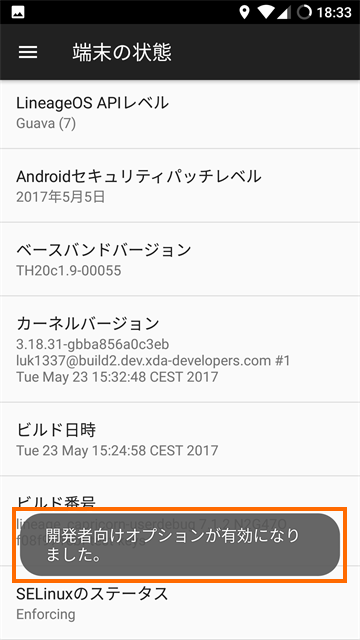
これで設定メニューで「開発者向けオプション」が表示されます。
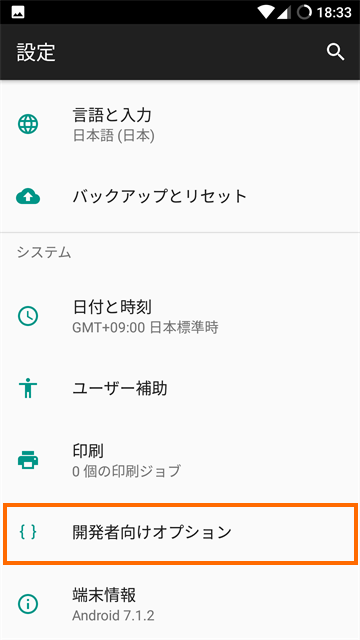
ルートアクセスの有効化
設定メニューの「開発者向けオプション」を開くと「ルートアクセス」というメニュー項目があるのでこれを選択します。
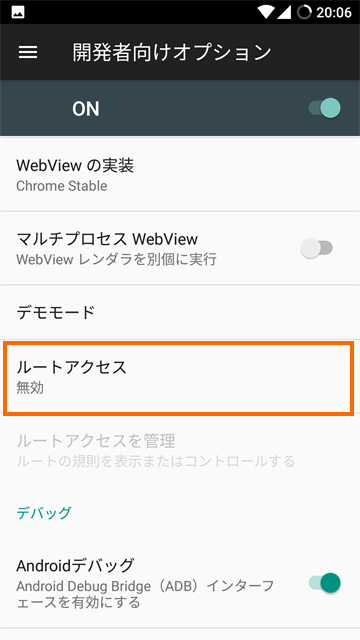
ルートアクセスを与える対象を選択できるので自分の希望に合わせて選択します。私は「アプリとADB」としました。
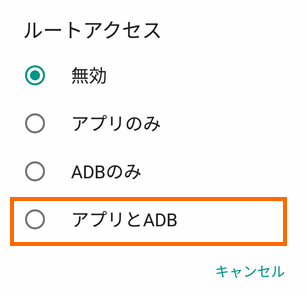
次のような警告が出るので「OK」を選択します。
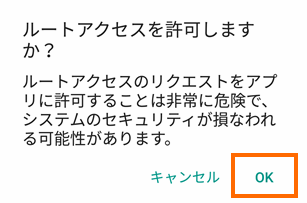
これでルート化完了です。
ルート化の確認
ルート化が成功しているかどうかをアプリを使って確認しましょう。Root Checkerというアプリを使ってみます。
Root Checkerアプリを実行すると下記のような画面になるので「VERIFY ROOT」を選択します。
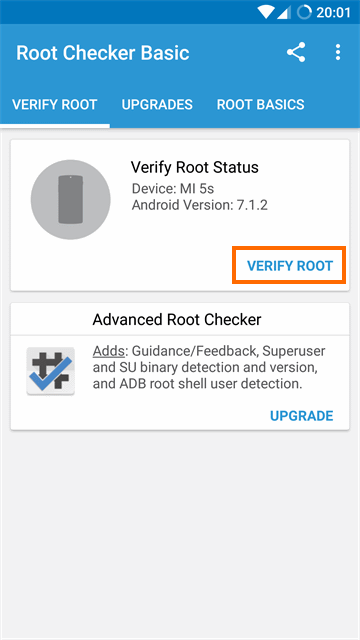
次のようなメッセージが出るので「許可」を選択します。
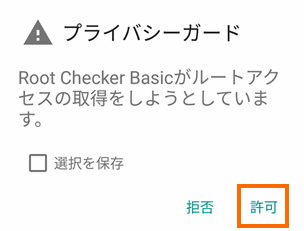
次のように表示されればルート化に成功しています。
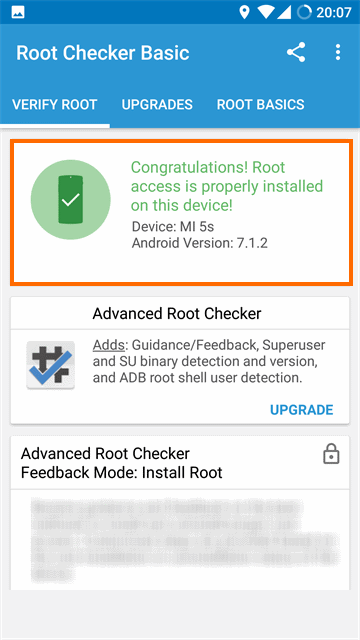
残念ながらXiaomi Mi5sは販売となっています。
Miシリーズの最新モデルはXiaomi Mi9となりますので、今から買う場合はXiaomi Mi9をお勧めします。
まとめ
今回はLineageOSを導入したXiaomi Mi5sをルート化しました。
LineageOSの場合はアドオンを追加インストールすることで簡単にルート化することができます。このアドオンを使うとルート化がLineageOSの設定メニューからルート権限の制御ができるようになります。
次回はAndroid端末間の引っ越しをしてみたいと思います。




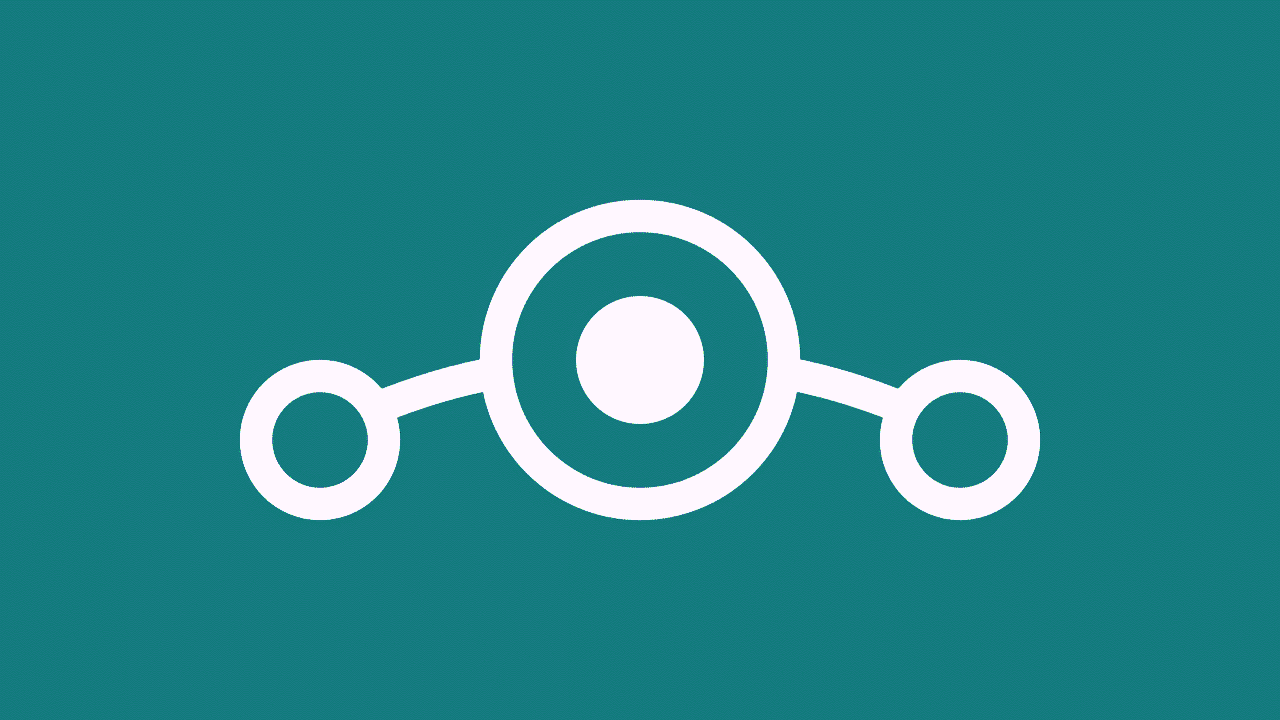
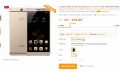

コメント
[…] ルート化は以下 ・中華スマホMi5sで遊ぶ その18: LineageOSをルート化する | メモ置場のブログ 14.1 armをDL 上記だけだとROOTが取れなかったので、以下で紹介されているMAGISKをインストールし […]